Hauptinhalt:
![]() Über den Autor
Über den Autor
![]() Reviews und Preise
Reviews und Preise
Sie sind von Windows auf Mac umgestiegen und können das Snipping Tool nicht finden? Viele Benutzer haben Probleme mit dem Snipping Tool unter macOS. Diese Anleitung zeigt Ihnen, wie Sie das Snipping Tool auf dem Mac verwenden. Sie enthält Tastenkombinationen, integrierte Tools und leistungsstarke Alternativen, mit denen Sie Ihren Bildschirm mühelos erfassen und bearbeiten können.
5 Snipping Tool-Shortcuts zum Screenshot auf dem Mac
Obwohl es für den Mac keine native App namens „Snipping Tool“ gibt, bietet er mehrere integrierte Tastaturkürzel, die sich besonders gut für schnelle Screenshots eignen. Nachfolgend finden Sie die fünf wichtigsten Tastaturkürzel im Snipping-Stil, die jeder Mac-Benutzer kennen sollte.
Tastenkombination 1. Umschalt + Befehl + 3 zum Aufzeichnen des gesamten Bildschirms
- Am besten geeignet für: Schnelles Erfassen aller auf Ihrem Bildschirm sichtbaren Elemente.
- Vorteile: Sofortiger Vollbild-Screenshot wird automatisch gespeichert.
- Nachteile: Es können keine bestimmten Bereiche oder Fenster ausgewählt werden.
Dies ist der einfachste und schnellste Weg, einen vollständigen Screenshot auf dem Mac zu erstellen. Dies ist besonders nützlich für Benutzer, die eine ganze Webseite, ein Desktop-Layout oder eine App-Vollbildansicht mit einem Klick erfassen müssen.
🚩So schneiden Sie auf dem Mac mit der Tastenkombination Umschalt + Befehl + 3 aus:
Schritt 1. Stellen Sie sicher, dass der Inhalt, den Sie erfassen möchten, auf Ihrem Bildschirm vollständig sichtbar ist.
Schritt 2. Drücken Sie gleichzeitig Umschalt + Befehl (⌘) + 3.
Schritt 3. Der Screenshot wird standardmäßig automatisch auf Ihrem Desktop gespeichert, normalerweise als PNG-Datei mit dem Namen „Screen Shot [Datum] um [Uhrzeit].png“.
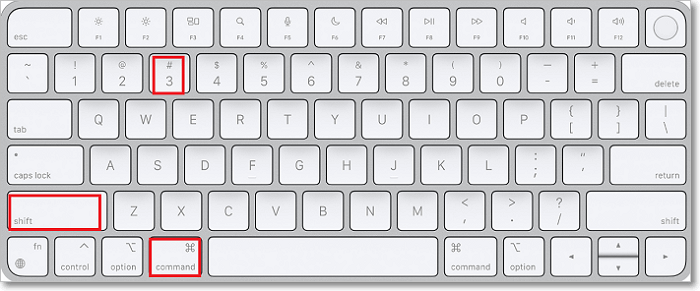
- Tipps
-
1. Wenn Sie den Screenshot nur in der Zwischenablage speichern möchten, drücken Sie Strg + Umschalt + Befehl + 3.
2. Bei mehreren Monitoren wird jeder Bildschirm separat erfasst.
3. Klicken Sie nach der Aufnahme auf die schwebende Miniaturansicht, um schnell Anmerkungen hinzuzufügen oder zuzuschneiden.
4. Mit den integrierten Snipping-Tools auf dem Mac können keine Scroll-Screenshots erstellt werden. Sie benötigen ein professionelles Mac-Screenshot-Tool.
Teilen Sie diesen Beitrag, um mehr Benutzern zu helfen!
Tastenkombination 2. Umschalt + Befehl + 4, um einen Teil des Bildschirms zu erfassen
- Am besten geeignet für: Auswählen eines bestimmten Bereichs zum Aufnehmen.
- Vorteile: Präzise Kontrolle über den Screenshot-Bereich.
- Nachteile: Erfordert vorsichtige Maus- oder Trackpadbewegungen.
Diese Tastenkombination ist ideal, wenn Sie nur einen bestimmten Ausschnitt Ihres Bildschirms erfassen möchten, z. B. ein Diagramm, ein Bild oder einen Textausschnitt, ohne den gesamten Desktop zu erfassen. Sie bietet Ihnen deutlich mehr Flexibilität als Vollbild-Screenshots und wird häufig für schnelle, selektive Ausschnitte verwendet.
🚩So schneiden Sie auf dem Mac mit der Tastenkombination Umschalt + Befehl + 4 aus:
Schritt 1. Stellen Sie sicher, dass der Inhalt, den Sie erfassen möchten, auf dem Bildschirm sichtbar ist.
Schritt 2. Drücken Sie Umschalt + Befehl (⌘) + 4.
Schritt 3. Ihr Cursor verwandelt sich in ein Fadenkreuz.
Schritt 4. Klicken und ziehen Sie, um den Bereich auszuwählen, den Sie erfassen möchten.
Schritt 5. Lassen Sie die Maus- oder Trackpad-Taste los, um den Screenshot aufzunehmen. Das Bild wird automatisch auf Ihrem Desktop gespeichert.
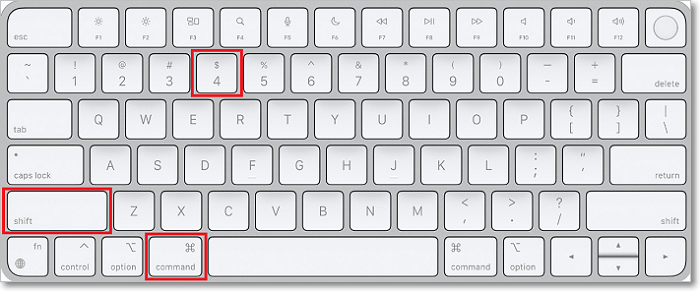
- Zusätzliche Hinweise:
-
1. Halten Sie die Leertaste gedrückt, um das Auswahlfeld beim Ziehen zu verschieben.
2. Drücken Sie die Escape-Taste, um die Auswahl abzubrechen.
3. Verwenden Sie die schwebende Miniaturansicht, um sofort Anmerkungen zu machen oder zuzuschneiden.
Tastenkombination 3. Umschalt + Befehl + 4 + Leertaste zum Aufzeichnen eines Fensters/Menüs
- Am besten geeignet für: Sauberes Erfassen eines App-Fensters oder Menüs.
- Vorteile: Fügt automatisch einen raffinierten Schatteneffekt hinzu.
- Nachteile: Mehrere Fenster oder scrollende Inhalte können nicht erfasst werden.
Diese Abkürzung ist ein Geheimtipp für Profis, Content-Ersteller und alle, die visuelle Dokumentationen erstellen. Im Gegensatz zur Vollbild- oder Freihandauswahl erfasst diese Methode ein ganzes Fenster sauber und perfekt für die Präsentation von App-Oberflächen, Fehlermeldungen oder Dropdown-Menüs. Der hinzugefügte Schatten verleiht dem Screenshot zudem standardmäßig ein professionelleres Aussehen.
🚩So schneiden Sie auf dem Mac mit Umschalt + Befehl + 4 + Leertaste aus:
Schritt 1. Drücken Sie Umschalt + Befehl (⌘) + 4.
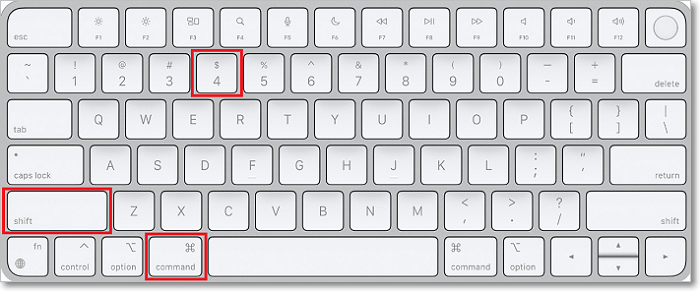
Schritt 2. Drücken Sie dann sofort die Leertaste.
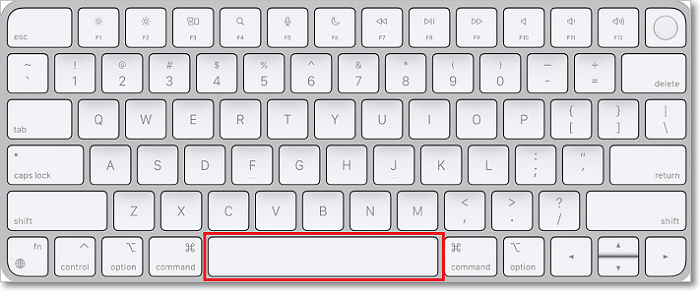
Schritt 3. Der Fadenkreuzcursor verwandelt sich in ein Kamerasymbol.
Schritt 4. Bewegen Sie den Cursor über das Fenster oder Menü, das Sie erfassen möchten. Es wird blau hervorgehoben.
Schritt 5. Klicken Sie auf das markierte Fenster oder Menü, um es aufzunehmen. Der Screenshot wird als PNG-Datei auf Ihrem Desktop gespeichert.
- Zusätzliche Informationen:
-
1. Halten Sie die Wahltaste gedrückt, während Sie klicken, um den Schatten zu entfernen.
2. Öffnen Sie Menüs, bevor Sie Dropdowns erfassen.
3. Ideal zum Erstellen sauberer Tutorial-Bilder.
Teilen Sie diesen Beitrag, um mehr Benutzern zu helfen!
Tastenkombination 4. Umschalt + Befehl + 5 zum Aufzeichnen des gesamten/teilweisen Bildschirms/Fensters
- Am besten geeignet für: Benutzer, die flexible Optionen für Screenshots und Bildschirmaufzeichnungen wünschen.
- Vorteile: Erfassen oder zeichnen Sie den gesamten Bildschirm, Fenster oder benutzerdefinierte Bereiche mit Timer und Speicherortsteuerung auf.
- Nachteile: Der Zugriff ist etwas langsamer als bei direkten Verknüpfungen.
Dies ist das leistungsstärkste integrierte Screenshot-Tool unter macOS. Wenn Sie Umschalt + Befehl + 5 drücken, wird am unteren Bildschirmrand eine Symbolleiste mit mehreren Aufnahme- und Aufzeichnungsoptionen angezeigt. Es ist ideal für Benutzer, die ihr Screenshot-Erlebnis anpassen oder ihren Bildschirm ohne Drittanbieter-Apps aufzeichnen möchten.
🚩So schneiden Sie auf dem Mac mit Umschalt + Befehl + 5 aus:
Schritt 1. Drücken Sie Umschalt + Befehl (⌘) + 5, um die Screenshot-Symbolleiste aufzurufen. Wählen Sie aus den fünf Optionen:
- Gesamten Bildschirm erfassen
- Ausgewähltes Fenster erfassen
- Ausgewählten Teil erfassen
- Gesamten Bildschirm aufzeichnen
- Ausgewählten Teil aufzeichnen
Schritt 2. Klicken Sie auf „Optionen“, um einen Timer einzustellen, einen Speicherort auszuwählen, den Mauszeiger ein-/auszublenden oder die schwebende Miniaturansicht zu verwenden.
Schritt 3. Klicken Sie auf „Erfassen“ oder „Aufzeichnen“, um mit der gewählten Aktion fortzufahren.
Schritt 4. Wenn Sie den Bildschirm aufgezeichnet haben, drücken Sie nach Abschluss in der Menüleiste auf „Stopp“.

- Wissenswertes:
-
1. Benutzerdefinierte Speicherorte: Verwenden Sie das Optionsmenü, um zu ändern, wo Screenshots/Aufzeichnungen gespeichert werden (z. B. Desktop, Dokumente, Zwischenablage).
2. Zeitgesteuerte Screenshots: Nützlich zum Erfassen von Dropdowns oder Hover-Zuständen; legen Sie unter Optionen eine Verzögerung von 5 oder 10 Sekunden fest.
3. Integrierte Bildschirmaufzeichnung: Sie müssen QuickTime nicht verwenden; diese Verknüpfung umfasst eine native Aufzeichnung mit Auswahl des Audioeingangs.
Tastenkombination 5. Umschalt + Befehl + 6 zum Erfassen der Touch Bar
- Am besten geeignet für: MacBook Pro-Benutzer, die Touch Bar-Inhalte erfassen.
- Vorteile: Erfasst sofort die gesamte Touch Bar.
- Nachteile: Funktioniert nur auf MacBook Pros mit physischer Touch Bar.
Diese Verknüpfung ist ein Nischentool, aber praktisch für alle, die noch ältere MacBook Pros mit Touch Bar verwenden. Egal, ob Sie ein Tutorial dokumentieren, Mediensteuerelemente erfassen oder app-spezifische Touch Bar-Optionen anzeigen, mit dieser Methode erhalten Sie ein sauberes, präzises Bild des vollständigen Touch Bar-Layouts.
🚩So schneiden Sie auf dem Mac mit Umschalt + Befehl + 6 aus:
Schritt 1. Stellen Sie sicher, dass Ihre Touch Bar die Schaltflächen oder Steuerelemente anzeigt, die Sie erfassen möchten.
Schritt 2. Drücken Sie Umschalt + Befehl (⌘) + 6.
Schritt 3. Das System macht sofort einen Screenshot der gesamten Touch Bar.
Schritt 4. Das Bild wird als horizontale PNG-Datei auf Ihrem Desktop gespeichert.
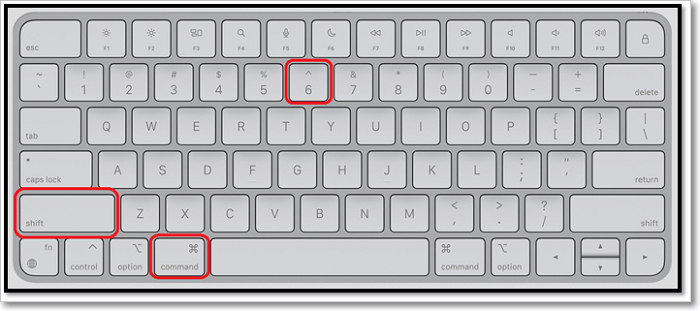
- Zusätzliche Informationen:
-
1. Selten, aber nützlich: Während die meisten modernen Macs nicht mehr über die Touch Bar verfügen, ist diese Tastenkombination für ältere Modelle noch gültig.
2. Gut für Entwickler/Designer: Ideal zum Erfassen und Dokumentieren von Touch Bar-Zuständen beim Erstellen oder Testen von Apps.
3. Ein Teil der Touch Bar kann nicht ausgewählt werden: Es wird das Ganze erfasst; das Zuschneiden muss später bei Bedarf manuell erfolgen.
4. Keine Touch Bar? Keine Wirkung: Wenn Ihr Mac keine Touch Bar hat, bewirkt das Drücken dieser Tastenkombination nichts.
Wo speichert das Snipping Tool Screenshots auf dem Mac?
Standardmäßig werden alle Screenshots als PNG-Dateien mit Namen wie „Screenshot [Datum] um [Uhrzeit]“.png auf Ihrem Desktop gespeichert. Mithilfe der Symbolleiste „Umschalt + Befehl + 5“ können Sie den Speicherort über das Menü „Optionen“ in Ordner wie „Dokumente“, „Zwischenablage“ oder „Vorschau“ ändern. Wenn Sie während der Aufnahme die Strg-Taste gedrückt halten, wird der Screenshot in die Zwischenablage kopiert, anstatt als Datei gespeichert zu werden.
So verwenden Sie das Snipping Tool für Mac zum Kopieren und Einfügen
Um einen Screenshot schnell einzufügen, ohne ihn zu speichern, fügen Sie die Strg-Taste zu einer beliebigen Tastenkombination hinzu. Mit Strg + Umschalt + Befehl + 4 können Sie beispielsweise einen ausgewählten Bereich erfassen und in die Zwischenablage kopieren, um ihn dann mit Befehl + V in E-Mails, Dokumente oder Chats einzufügen. Das beschleunigt das Teilen und reduziert die Unordnung auf dem Desktop.
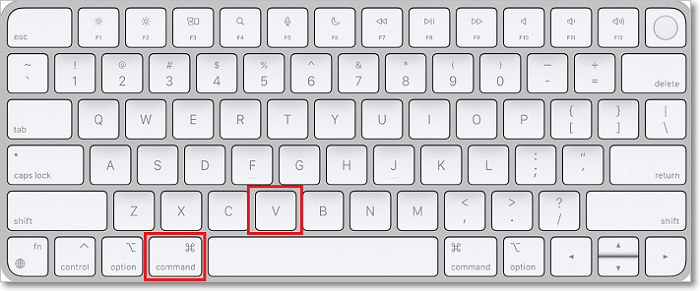
So beschneiden Sie einen Screenshot auf dem MacBook
Klicken Sie nach der Aufnahme eines Screenshots auf die schwebende Miniaturansicht in der unteren rechten Ecke, um den Schnelleditor zu öffnen. Verwenden Sie das Zuschneidewerkzeug, um das Bild anzupassen und es anschließend direkt zu speichern oder zu teilen. Alternativ können Sie den Screenshot in der Vorschau öffnen, den gewünschten Bereich auswählen, zuschneiden und speichern. Mit den integrierten Werkzeugen ist das Zuschneiden schnell und einfach, ohne dass Sie zusätzliche Software benötigen.
Teilen Sie diesen Beitrag, um mehr Benutzern zu helfen!
Abschluss
Wer schnell und effizient Screenshots erstellen möchte, sollte wissen, wie man das Snipping Tool auf dem Mac verwendet. macOS bietet zwar leistungsstarke integrierte Tastenkombinationen und Tools zum Aufnehmen und Bearbeiten des Bildschirms, doch manchmal benötigt man noch mehr Flexibilität und Funktionen.
Hier kommt EaseUS RecExperts ins Spiel: ein vielseitiges Tool zur Bildschirmaufnahme und -aufzeichnung, das speziell für Mac-Benutzer entwickelt wurde, die erweiterte Optionen wie Multiformat-Export, Anmerkungen und einfaches Teilen wünschen. Egal, ob Sie Profi oder Gelegenheitsnutzer sind: Die Kombination der nativen Snipping-Methoden des Mac mit EaseUS RecExperts bringt Ihre Screenshot- und Bildschirmaufzeichnungserfahrung auf die nächste Stufe.
Ist der Artikel hilfreich?
Updated von Katrin
Jahrgang 1992; Studierte Mathematik an SISU, China; Seit 2015 zum festen Team der EaseUS-Redaktion. Seitdem schreibte sie Ratgeber und Tipps. Zudem berichtete sie über Neues und Aufregendes aus der digitalen Technikwelt.
Written von Maria
Maria ist begeistert über fast allen IT-Themen. Ihr Fokus liegt auf der Datenrettung, der Festplattenverwaltung, Backup & Wiederherstellen und den Multimedien. Diese Artikel umfassen die professionellen Testberichte und Lösungen.
Bewertungen
-
"EaseUS RecExperts ist ein einfach zu bedienend und bietet umfassende Funktionen. Der Recorder kann neben dem Geschehen auf Ihrem Bildschirm auch Audio und Webcam-Videos aufnehmen. Gut gefallen hat uns auch, dass es geplante Aufnahmen und eine Auto-Stopp-Funktion bietet."
Mehr erfahren -
"EaseUS RecExperts bietet die umfassenden Lösungen für die Aufzeichnung und die Erstellungen von Screenshots Ihres Bildschirms, die Sie für eine Vielzahl von persönlichen, beruflichen und bildungsbezogenen Zwecken verwenden können."
Mehr erfahren -
"Für unserer YouTube-Videos ist ein Bildschirmrekorder sehr nützlich. Wir können die Aktivitäten in Photoshop oder Lightroom einfach aufnehmen. Kürzlich habe ich die Bildschirm-Recorder von EaseUS getestet und sie ist bei weitem die beste, die ich bisher verwendet habe."
Mehr erfahren
Verwandete Artikel
-
Bildschirmaufnahmen auf einem Mac ohne Quicktime aufnehmen (2025 Anleitung)
![author icon]() Maria/Apr 27, 2025
Maria/Apr 27, 2025
-
[9 Lösungen] 4K-Bildschirmrekorder für Windows und Mac - EaseUS
![author icon]() Markus/Apr 27, 2025
Markus/Apr 27, 2025
-
Wie man auf dem MacBook Air mit Ton aufnehmen kann, mit 4 praktikablen Methoden
![author icon]() Maria/Apr 27, 2025
Maria/Apr 27, 2025
-
Die 11 besten kostenlosen Videoaufnahmeprogramme für Mac/MacBook Air/MacBook Pro
![author icon]() Maria/Jul 10, 2025
Maria/Jul 10, 2025

EaseUS RecExperts
- Den Bildschirm mit Audio aufnehmen
- Die Webcam aufnehmen
- Die PC-Spiele reibungslos aufnehmen
Hot Artikel